
একাধিক উপলক্ষে আমি ভেবে দেখেছি কেন অ্যাপল এটিকে সরাসরি নোটস অ্যাপ্লিকেশনে নিয়ে যাওয়ার জন্য কোনও পাঠ্য অনুলিপি পরিষেবা অন্তর্ভুক্ত করেনি, তা হ'ল আমরা যদি কোনও ওয়েব পৃষ্ঠায় বা অন্য কোনও সাইটে খোলা পাঠ্য সহ থাকি তবে আমরা কেবল এটি নির্বাচন করতে পারি এবং ডান বোতামটি এটি নোটগুলিতে অনুলিপি করুন। এটি আমাদের প্রথমে এটি ক্লিপবোর্ডে অনুলিপি করতে এবং তারপরে নোটগুলি খোলার, একটি নতুন নোট তৈরি এবং এটি অন্তর্ভুক্ত করা থেকে বিরত রাখে, এটি অনেক সহজ এবং দ্রুত প্রক্রিয়া।
স্টিকিগুলিতে এই উত্তরসূরি অ্যাপ্লিকেশনটি ম্যাকের জন্য তৈরি করা হয়েছিল তবে এটি "পোস্ট-ইট" দিয়ে সমস্ত কিছু না ভোগের সুবিধার্থে ঠিক এই কারণেই।
অটোমেটার প্রক্রিয়াটিতে আমাদের সহায়তা করবে
এই কাজটি সম্পাদন করার জন্য, আমরা অটোমেটারকে আমাদের প্রাথমিক "অস্ত্র" হিসাবে ব্যবহার করব। প্রথম জিনিসটি এটি চালানো এবং একটি নতুন পরিষেবাদি তৈরি করা হয়, আমরা দেখতে পাব যে উপরের মেনুতে ডিফল্টরূপে এটি দেখায় «পরিষেবাটি নির্বাচনগুলি গ্রহণ করে: পাঠ en যে কোনও আবেদন » যেহেতু আমরা সেভাবেই চলে যাব এবং আমরা "ক্লিপবোর্ডে অনুলিপি করুন" ক্রিয়ায় চলে যাব যা আমরা একইভাবে কর্মপ্রবাহে টানব।
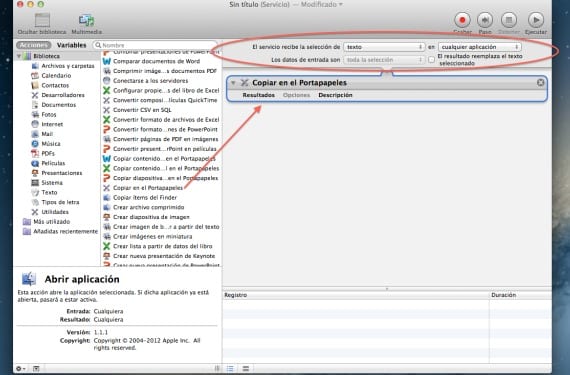
নিম্নলিখিতটি "অ্যাপলস্ক্রিপ্ট রান করুন" অ্যাকশনটির জন্য অনুসন্ধান করতে হবে, এটিও আমরা কর্মপ্রবাহে টানব এবং যেখানে এটি আমাদের দেখায় »(* আপনার স্ক্রিপ্ট এখানে যায় *)«, আমরা এটি মুছে ফেলব এবং নিম্নলিখিত লাইনগুলি অনুলিপি করব:
set theInput to quoted form of (input as text) set noteText to do shell script "echo " & theInput & " | /usr/bin/textutil -stdin -stdout -convert html" tell application "Notes" tell account "iCloud" if not (exists folder "Notes") then make new folder with properties {name:"Notes"} tell folder "Notes" make new note with properties {body:noteText} end tell end tell end tell
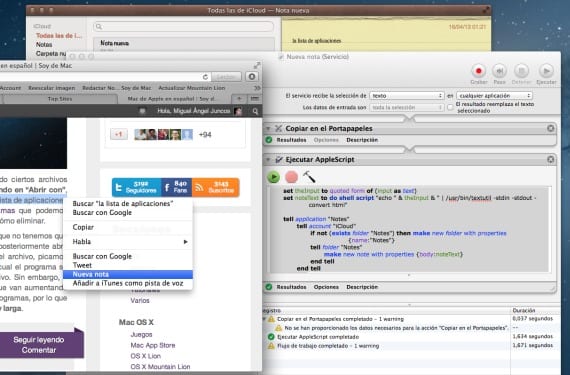
সমস্ত অবশিষ্ট রয়েছে পরিষেবাটি সেভ করা ফাইল - সংরক্ষণ করুন নামের সাথে নতুন নোট এখন যখন আমরা একটি পাঠ্য নির্বাচন করি, যখন আমরা ডান বোতাম টিপবো তখন আমরা তা দেখতে পাব "নতুন নোট" বিকল্পের সাথে পপ-আপ মেনু, যা নির্বাচিত পাঠ্য নোটগুলিতে অন্য কিছু না করে অনুলিপি করবে।
অধিক তথ্য - ম্যাকের কোনও রুট পরিচালনা করতে কীভাবে বিভিন্ন উপায়ে ব্যবহার করতে হয় তা শিখুন
উৎস - cultofmac
খুব জটিল, আমি কপি এবং পেস্ট করতে পছন্দ করি।
এটি আমাকে ওয়ার্কফ্লোতে একটি ত্রুটি দেয়, এটি কোনও কিছু যুক্ত করে না, এটি আমাকে বলে যে একটি সিনট্যাক্স ত্রুটি রয়েছে, রেখার একটি সমাপ্তি আশা করা হয়েছিল এবং একটি অজানা সনাক্তকারী পাওয়া গিয়েছিল।
সংশোধন: সাধারণ প্রোগ্রামার ত্রুটি ... অনুলিপি করা এবং আটকানো সম্পর্কে যত্নবান হন, উদ্ধৃতি চিহ্নগুলি একটি ত্রুটি দেবে, অটোমেটারে সিন্ট্যাক্স অনুলিপি করার পরে আপনাকে এগুলি হাতে লিখতে হবে।
এটি সত্য, উদ্ধৃতি চিহ্নগুলি ইটালিক ফর্ম্যাটটি গ্রহণ করেছিল এবং এই কারণেই স্ক্রিপ্টটি একটি ত্রুটি দিয়েছে, আমি এটি ফর্ম্যাটটি দেওয়ার আগে এটি পরীক্ষা করেছিলাম, অর্থাৎ যখন আমি এটি সম্পাদন করি তখন এটি সরল পাঠ্যে ছিল।
স্ক্রিপ্টের মধ্যে উদ্ধৃতিগুলি পুনরায় লিখে এটি করার কোনও উপায় নেই। নোটিশ গিলার ভিক্সের জন্য ধন্যবাদ!
আপনাকে স্বাগতম, এটা একটা আনন্দ ..! এটি আমার সাথে অনেকবার ঘটেছে… এটি প্রথম যাচাই করা হয়েছিল এবং এটিই ছিল! আমার জন্য একটি সাধারণ ব্যর্থতা hehe 😛
ভাল
ঠিক আছে, আমি আপেলস্ক্রিপ্ট কার্যকর করি না, আমি কেবল এসকিউএল সম্পাদন করেছি ...
এটি "অ্যাপ্লিকেশন চালান" হিসাবে সন্ধান করুন। যদি তা না হয়, কেবল উদ্ধৃতি ব্যতীত পুরো "অ্যাপলসক্রিপ্ট" এর শীর্ষে অনুসন্ধান বাক্সে রাখুন এবং এটি অবশ্যই বেরিয়ে আসবে।
ঠিক আছে, ধন্যবাদ, পাওয়া গেছে ...
তবে আমি কোনও পাঠ্য নির্বাচন করার পরে মেনুতে নতুন নোটটি পাই না ...
উপরের বাম কোণে অটোমেটার মেনুতে, ফাইলটি সন্ধান করুন এবং সেভ ক্লিক করুন, আপনি এটির নাম রাখুন নতুন নোট এবং এটি কোনও পাঠ্য নির্বাচন করার সময় উপস্থিত হওয়া উচিত।
আমি এটি করেছি এবং আমি নতুন নোট. ওয়ার্কফ্লোটি সংরক্ষণ করেছি, তবে এটি এখনও কার্যকর হয় না ...
অটোমেটর খোলার সময় আপনাকে পরিষেবাটি বেছে নিতে হবে এবং এটি কাজ করার জন্য ওয়ার্কফ্লো বা ওয়ার্কফ্লো নয়।
আমি ভারাক্রান্তি অনুভব করি তবে আমি এটি বেছে নিই, তবে এটি এটি একটি ওয়ার্কফ্লো এক্সটেনশন হিসাবে সংরক্ষণ করে এবং আমি কেবল এটি আবার করেছি, সেক্ষেত্রে এবং এটি এখনও যায় না।
আরও একটি বিষয়, যখন আমি স্বয়ংক্রিয় প্রস্তুতকারকের থেকে নোট পরিষেবাটি nuea.work প্রবাহটি চালাচ্ছি তবে স্ক্রিপ্টটি কীভাবে চলছে তা দেখার জন্য, এটি ক্লিপবোর্ডে অনুলিপি করার অংশে আমাকে বলে ... ... ক্রিয়াকলাপের জন্য প্রয়োজনীয় ডেটা «অনুলিপি করা ক্লিপবোর্ডটি »» সরবরাহ করা হয়নি ...
এটি "স্বাভাবিক" কিছুই হয় না, কখনও কখনও ব্যতিক্রম বা সতর্কতা থাকে তবে এটি ঠিক কাজ করে। আপনি যখন এটি সংরক্ষণ করেন, তা আপনাকে সরাসরি «হিসাবে পরিষেবাটি সংরক্ষণ করুন» এবং আপনি যে নামটি চান তা অবশ্যই বলতে হবে »আপনি যদি পান। হিসাবে সংরক্ষণ করুন:…। ফাইল ফর্ম্যাট: ওয়ার্কফ্লো ', কারণ আপনি প্রথম থেকেই ভুল পছন্দ করছেন। আবার অটোমেটার খোলার চেষ্টা করুন এবং পরিষেবাটি বেছে নেওয়ার শুরু থেকেই ধাপে ধাপে সবকিছু করুন ... আমি আপনাকে আশ্বাস দিচ্ছি এটি কার্যকর হয়েছে।
এটি আপনাকে এই পথে কার্যকরভাবে ডাব্লুএফএলএলও হিসাবে সংরক্ষণ করতে পারে, দেখুন এটি আপনার সেখানে রয়েছে কিনা:
/ ব্যবহারকারী / »আপনার ব্যবহারকারী» / গ্রন্থাগার / পরিষেবাগুলি
ফাইন্ডার উইন্ডোতে টিপুন: ফাংশনটি খুলতে শিফট + সিএমডি + জি ফোল্ডারে যান, আপনার জন্য "আপনার ব্যবহারকারীর" পরিবর্তনের পথটি পেস্ট করুন এবং এটি পরীক্ষা করুন।
যদি এটি আর কাজ করে না, তবে আপনার সাথে ঘটতে পারে এমন অন্য কোনও কিছুই আমি ভাবতে পারি না।
ঠিক আছে, আমরা যা করতে যাচ্ছি তার মতো সুন্দর কিছুই নেই, সব কিছুর জন্য ধন্যবাদ।
একই জিনিসটি আমার সাথে ঘটতে থাকে এবং আপনি পূর্ববর্তী পাঠ্যে যেমন বলেছিলেন এটি বেরিয়ে আসে, এটি আমাকে "পরিষেবাটি সংরক্ষণ করুন" বলে দেয়, এটি আমার বইয়ের দোকানে রেখে দেয়, ভাল, সবকিছু ঠিক আছে, তবে তা হয় না ... কর! ধন্যবাদ
অনেক চেষ্টার পরে, এখন অন্য স্ক্রিপ্ট চেষ্টা করে, আমি বুঝতে পারি যে এটি আমার জন্য কাজ করে তবে কেবল সাফারিতে, আমি এটি ফায়ারফক্সে চেষ্টা করেছিলাম, আসুন !! আমার জন্য ঠিক আছে ...
অন্য শিরায়, নোটগুলিতে এটি তৈরি করা পেস্টটি আক্ষরিক নয়, এটি একটি নির্দিষ্ট ফন্টের সাহায্যে করে এবং চিত্রগুলি পেস্ট করে না ...